Detaljeret instruktioner er i Brugerguiden.
[. . . ] Hewlett-Packard kan ikke gøres ansvarlig for direkte, indirekte, tilfældige eller følgeskader eller andre former for skader, der gøres gældende i forbindelse med fremsættelse eller brug af disse oplysninger. MEDDELELSE TIL BRUGERE I DEN AMERIKANSKE REGERING: BEGRÆNSEDE RETTIGHEDER FOR KOMMERCIEL COMPUTERSOFTWARE: "Regeringens brug, kopiering eller offentliggørelse er underlagt restriktioner som anført i underparagraf (c) (1) (ii) af 'The Rights in Technical Data Clause at DFARS 52. 2277013'". Materiale, der scannes med dette produkt, kan være beskyttet af statslige love og andre regler, f. eks. Kunden er alene ansvarlig for, at sådanne love og regler overholdes.
Varemærkeoplysninger
Microsoft, Windows, Windows NT og Hotmail er varemærker tilhørende Microsoft Corporation, der er registreret i USA. [. . . ] Det program, som teksten anbringes i, skal også understøtte denne type indstilling. Eliminerer kolonne- og anden formatering og indsætter billeder i teksten så tæt som muligt på, hvor de var i originalen.
q
Aktuelt OCR-sprog Giver dig mulighed for at vælge det sprog, som OCR-programmet anvender til at kontrollere ord, som behandles i elementet.
Tilbage til Indhold
Scanning fra HP PrecisionScan Pro
61
Indstillinger under fanen Indstillinger
Fanen Indstillinger i dialogboksen Præferencer styrer det udskrivningsområde, der anvendes til scanningen. Området angiver mængden af toneropløsning pr. tilgængelig farve til korrektion i kommandoen Juster eksponering og Juster sort-hvid tærskel. Når der anvendes et større antal bits til området, opnås der større kontrol over eksponering eller tærskelkorrektion. Vælg en af disse indstillinger:
q
Scanning fra andre programmer (TWAIN)
Du kan anbringe et billede direkte i en åben fil i et af dine programmer, hvis programmet er TWAIN-kompatibelt. Programmet er generelt kompatibelt, hvis det har en kommando som f. eks. "Hent", "Scan" eller "Importer nyt objekt". Hvis du er usikker på, om programmet er kompatibelt, eller på hvad kommandoen kaldes, skal du se dokumentationen til programmet. Ved scanning fra et TWAIN-kompatibelt program kan HP PrecisionScan Pro-softwaren starte, hvis TWAIN-programmet tillader det. Hvis HP PrecisionScan Pro-softwaren starter, kan du foretage ændringer i billedet som normalt. Du kan også scanne direkte til en destination ved at klikke på Scan til, vælge en destination og klikke på Scan.
Tilbage til Indhold
Brug af tilbehør
65
Scanning fra transparentadapteren
Du kan scanne dias og negativer ved hjælp af transparentadapteren. Du bør IKKE bruge transparentadapteren til at scanne helsides (A4 eller Letter) præsentationsdias og transparenter. Hvis du vil scanne sådanne helsidesemner, skal du placere dem på scannerglasset, placere et hvidt stykke papir ovenpå og scanne ved hjælp af funktionen Scannerglas i menuen Scan, som du normalt ville gøre.
Scanning af dias
For at scanne 35mm standarddias skal du bruge den store skabelon og den mindre diasskabelon.
Sådan scannes dias
1 2 Genstart programmet med transparentadapteren tilsluttet den tilsvarende port på scanneren. Placer den store skabelon på scannerglasset med indskriften "Hewlett Packard" øverst eller tættest på det sted, hvor hængslerne til låget er fastgjort.
"Hewlett Packard" her
66
3
Brug af tilbehør
6
Tilbage til Indhold
Placer transparentadapteren oven på den store skabelon. Juster transparentadaptoren, så den passer ind i hjørneudskæringerne på skabelonen.
Placer diasskabelonen i udskæringen i den store skabelon.
4
Placer op til fire dias - én i hver udskæring - i skabelonen. 7 8 9 Klik på XPA (Dias) i menuen Scan. Før du foretager ændringer, kan du se "Valgfrie justeringer for transparente emner" på side 70. Når du er færdig med at bruge transparentadapteren, skal du klikke på Scannerglas i menuen Scan. Du kan nu frakoble transparentadapteren, hvis du ønsker det.
5
Hvis du ikke bruger alle udskæringerne i skabelonen, skal du dække de tomme udskæringer med de stykker, der er trykket ud af skabelonen, for at opnå den bedste billedkvalitet.
Tilbage til Indhold
Brug af tilbehør
3 Sæt strimlen med negativer ind i minusskabelonen. Placer negativet med krumningen øverst.
67
Scanning af negativer
For at scanne negativer skal du bruge den store skabelon og minusskabelonen.
ADVARSEL Negativer bliver let beskadiget. Tag derfor kun fat i kanten på dem.
Sådan scannes negativer
1 2 Genstart programmet med transparentadapteren tilsluttet den tilsvarende port på scanneren. [. . . ] Se ADF automatisk eksponeringsjustering 60 automatisk opløsning 113 B baggrunde, tilpasse 46 bakker. Se inputbakke, ADF balance, farve definition 115 tilpasse 48 bedste kvalitet indstillinger 59 beskære automatisk, indstillinger for 26 scanne et område 34 beskæring definition 113 beskårne pixler undersøge for 45 billeder definition 113 filformater 54 fremhævninger, tilpasse 43 gøre lysere 42 gøre mørkere 42 gøre skarpere 40 invertere farver 41 knappen Send billede som e-mail 16 mellemtoner, tilpasse 42 outputniveauer, tilpasse 46 rotere 39 sende til programmer 52 skygger, tilpasse 44 spejlvende billeder OD\RXW 39 ændre størrelse på 37 billedkvalitet, fejlfinding 81 bitdybde, definition 113 bitmapfiler (. bmp) bruge 54 definition 113 blå farvekanal 50 . bmp-filer (bitmap) bruge 54 definition 113 bokse rundt om tekst 22 bredde ændre størrelse på billeder 37 bruge som tapet 56 brugermanual, genvej til 106 bøger, scanne sider fra 7 C carbonpapir, scanne 7 cirkastørrelse filer 108 CMYK, definition 113 D Deaktiver alle Smart Friends 32, 106 Deaktiver enhedshændelser 80 dele scanner 74 dele, installere fjerncomputere 76 værtscomputer 74 destinationer definerede 17 fejlfinding 89 detaljer beskårne, undersøge for 45 forbedre 44 forøge i lyse områder 43 forøge i mørke områder 44 reducere i lyse områder 43 reducere i mørke områder 44 sort-hvid tærskel 49 dialogboksen Knapindstillinger 24 dialogboksen Konfiguration, åbne 24 dias fejlfinding 86 justere farver 70 scanne 65 XPA (dias) 40 dimensioner papirstørrelser 7 scannerindstillinger 25 ændre størrelse på billeder 37 distribution, pixel 47 dobbeltklik, definition 113 dokumentation, udskrive 5 dokumenter definition 114 dpi Se også opløsning definition 114 dpi (dots per inch), definition 114 Se også opløsning dybde, farve definition 115 outputtyper 35 E Egenskaber, Windows-skrivebordet 56 eksponering automatiske justeringer 60 definition 114 e-maile scanninger fejlfinding 89 emner forberede 7 indlæse i ADF 64 placere på scannerglas 9 endelige scanninger definition 114 vælge områder til 34 enhedsdriver, definition 114 erstatte ADF-vindue vejledning til 99 F faldende detaljer til transparente emner 71 FAQs (Ofte stillede spørgsmål) 12 farve balance tilpasse 48 farvebalance definition 115 farvebilleder outputtyper for 36 farvedybde definition 115 outputtyper 35
126
Indholdsfortegnelse
scanneren svarer ikke 79 scannerknapper 80 transparenter 86 TWAIN-programmer 91 XPA 92 zoome 13 feltet Bredde 37 feltet Højde 37 feltet Skaler 37 femhævninger definition 115 filer Se også filformater gemme som 21, 53 trække og slippe 57 vedhæfte i e-mail 17 filformater fejlfinding 90 typer 54 film, scanne dias 65 fejlfinding 86 fra XPA 40 justere farver 70 negativer 67 transparenter 69 filstørrelser definition 115 knappen Fil, indstillinger for 28 knappen Send billede som e-mail, indstillinger for 26 knappen Send dokument som e-mail, indstillinger for 25 reducere 12 statuslinje 108 ændringer i opløsning 38 fingeraftryk, rense 96 24-bit farver, definition 111 Fjern markering af alle 34, 104 fjerncomputere arbejde fra 75 installere dele 76 fjerne markeringsområder 34 rammer 22 fjerne ADF papirstop 94 FlashPix-filer (. fpx) bruge 54 definition 115 flere sider indstillinger for 25 scanne 59 flydende tekst definition 115 indstillinger for 29 flytte markeringsområder 34 fokus, definition 115 forankre, definition 115 forbedre detaljer 40, 44 forberede originaler 7 formater. Se filformater formatere, tekst 88 formularer med flere lag, scanne 7 fortryde ændringer værktøjslinjegenvej til 104, 107 forøge billedklarhed 40 detaljer 44 mætning 48 fotografier fejlfinding 83 invertere farver 41 outputtyper for 36 . fpx-filer (FlashPix) bruge 54 definition 115 fremhævninger alarmer 45 automatisk justering 60 beskårne områder, undersøge for 45 histogram 47 tilpasse 43 transparente emner, justere 71 frontpanel, definition 115 frosne programmer 77 fødning af flere ark 93 G gamma, definition 116 gemme brugerdefinerede indstillinger 58 gemme som fil genveje til værktøjslinjer 107 gemme som filer Se også filformater bruge HP PrecisionScan Pro software 53 bruge scannerknapper 21
Tilbage til Indhold
genveje menu 104 tastatur 104 værktøjslinje 107 GIF-filer (. gif) bruge 54 definition 116 outputtyper for 36 GIF-format. Se GIF-filer glas, scanner definition 122 forberede dokumenter til 7 indlæse emner 9 rense 96 glat papir 7 grafik Se også billeder afkorte 84 filformater 54 OCR-konverteringer 22 gratis websteder 55 grøn farvekanal 50 gråtoneskala 8-bit 111 definition 116 genvej til 105 outputtype, bruge 36 gøre billeder lysere 42 gøre billeder mørkere 42 gøre skarpere billeder 40 definition 120 indstillinger for 59 tastaturgenveje til 105 H halvtone, definition 116 hastighed fejlfinding 12, 80 hente scanninger 62 histogrammer 47, 116 Hjælp, online bruge 32 genveje til 106 kontekstsensitiv 32, 106, 107 Kopiering i HP ScanJet 6 udskrive 5 hjørnerne udskrives ikke 84
farvekanaler definition 115 ændre 50 farvekopier knap til 16 oprette 20 farvepalet definition 115 tilpasse nuance 48 farvepapir justere 50 kopiere fra 84 farver automatisk justering 60 dias, fejlfinding 86 fejlfinding 82, 85 fremhævninger, tilpasse 43 invertere 41 konvertere til sort-hvid 50 mellemtoner, tilpasse 42 mætning, tilpasse 48 negativer, fejlfinding 86 nuance, tilpasse 48 outputtyper 35 RGB-værdier, vise 47 skygger, tilpasse 44 toneopløsning 61 faxe scannede emner bruge scannerknapper 19 fejlfinding 89 faxprogrammer til pc definition 121 fejlfinding 89 indstillinger 27 scanne til 18 understøttede 19, 27 fejlfinding ADF 93 billedkvalitet 81 dias 86 e-maile 89 faxe 89 kontrolliste 77 kopier 84 negativer 86 OCR 87 Ofte stillede spørgsmål 12 scanne langsomt 12, 80
Tilbage til Indhold
HP PrecisionScan LAN anvendelse 73 indstillinger for 74 installere på fjerncomputere 75 HP PrecisionScan Pro software afinstallere 101 funktioner 31 genveje 104 Hjælp, bruge 32 præferencer, indstilling 59 scanne med 33 starte 32 tilpasse indstillinger 58 værktøjslinjegenveje 107 HP PrecisionScan Pro-software produktpræsentation, vise 5 scannerknap til 16 sådan bruges 6 HP ScanJet Knapstyring 80 HP ScanJet Knapstyring. [. . . ]

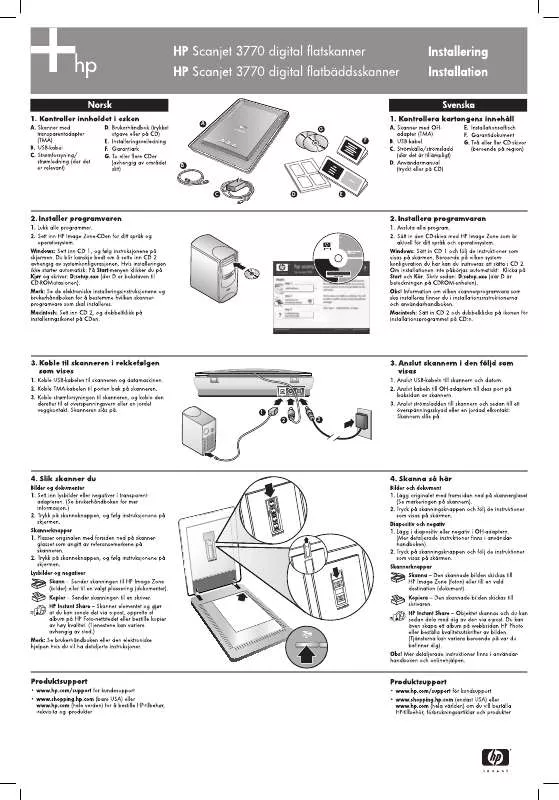
 HP SCANJET 3770 DIGITAL FLATBED SCANNER (646 ko)
HP SCANJET 3770 DIGITAL FLATBED SCANNER (646 ko)
 HP SCANJET 3770 DIGITAL FLATBED SCANNER SCANJET 3770 DIGITAL FLATBED SCANNER - SETUP POSTER (1504 ko)
HP SCANJET 3770 DIGITAL FLATBED SCANNER SCANJET 3770 DIGITAL FLATBED SCANNER - SETUP POSTER (1504 ko)
